macmini装win10崩溃 mac安装win10系统详细步骤图文教程
macmini装win10崩溃,作为一款小巧高效的电脑,Mac Mini备受消费者的喜爱。然而如果想要在其上安装Windows 10系统,可能会遇到一些麻烦。有些人可能会遇到系统崩溃的问题,导致无法使用电脑。为了避免这种情况的发生,我们提供一份详细的Mac安装Windows 10系统步骤图文教程,以帮助有需要的用户顺利完成操作,避免出现不必要的问题。
mac安装win10系统详细步骤图文教程
附我得两台电脑配置,都是可以装上win10的
一台2016年的15寸
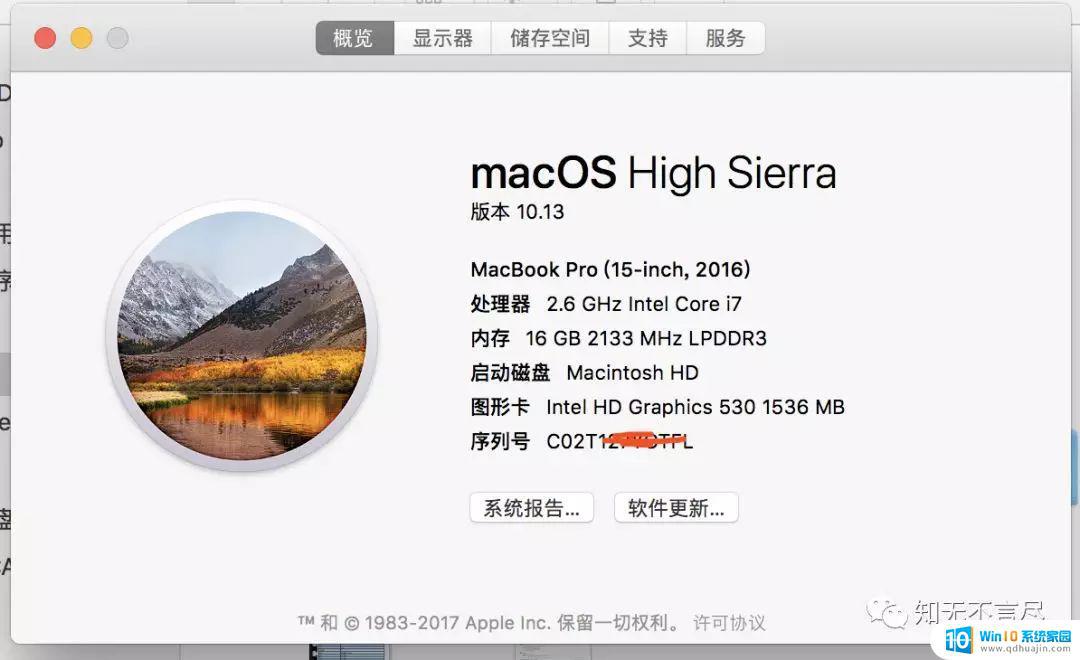
一台2017年的13寸
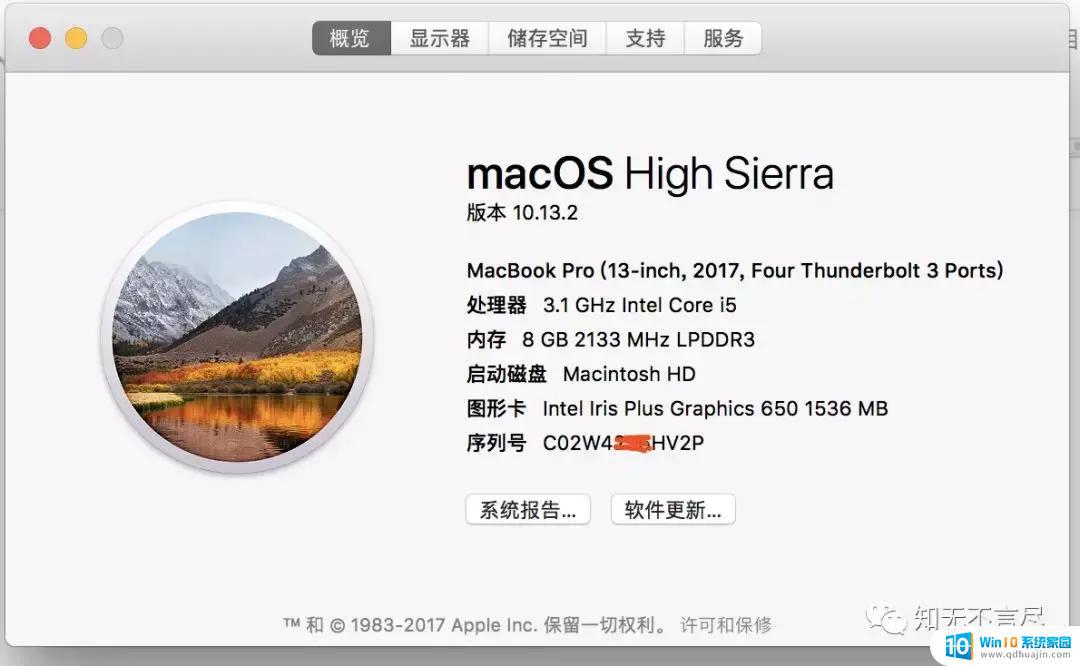
正式开始:(准备工作)
1、新款2016年以后的macbook 或 pro 或 imac都可以
2、win10镜像文件提前下载好,链接:
防止和谐,已加密,密码:9ve8
3、电源充上电、连上网(网络不要太卡就好)
此处建议:(建议用户去系统偏好设置-节能器里,把是硬盘进入休眠关掉,否则mac进入睡眠状态可能会断网)
4、应用程序-----实用工具-----找到启动转换助理
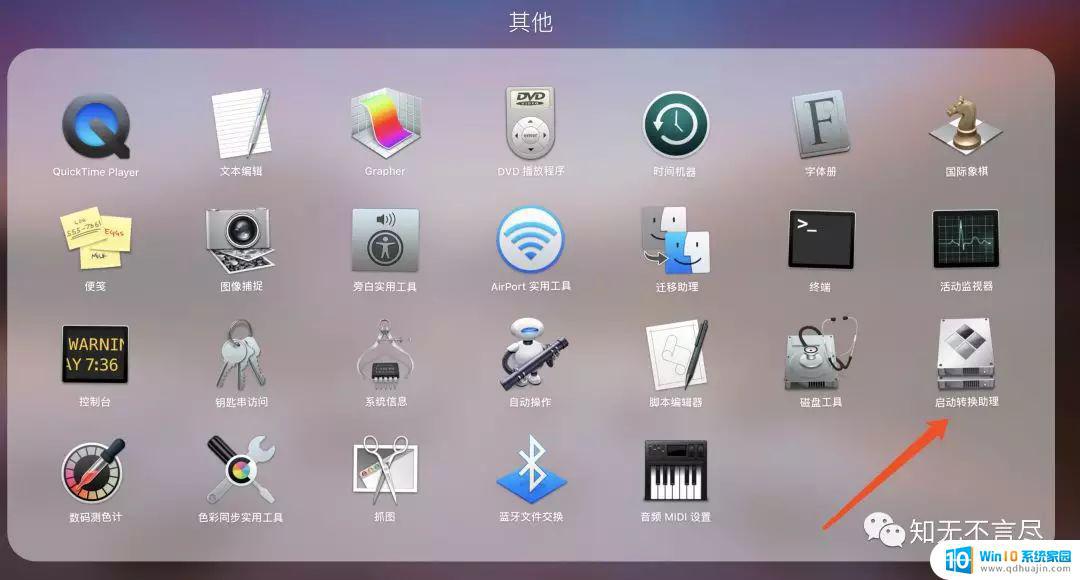
单击打开“启动转换助理”即可
第一步:
单击打开后点击“继续”

第二步:
记得先将下载好的win10压缩包解压好,一般默认选好win10iso映像。然后点击右下角的“安装”
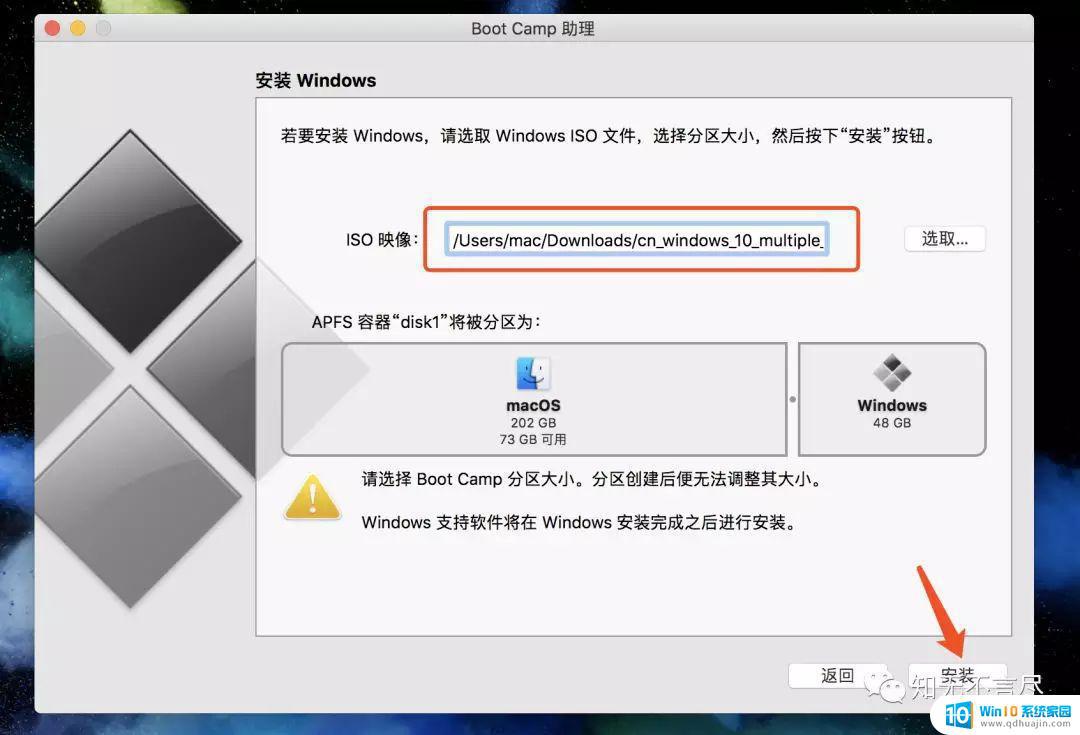
会遇到输入密码的情况,输入mac本机的开机密码即可
第三步:
1、接上电源 2、不要让电脑进入休眠
等待安装完成重启即可。自动重启,不需要手动重启
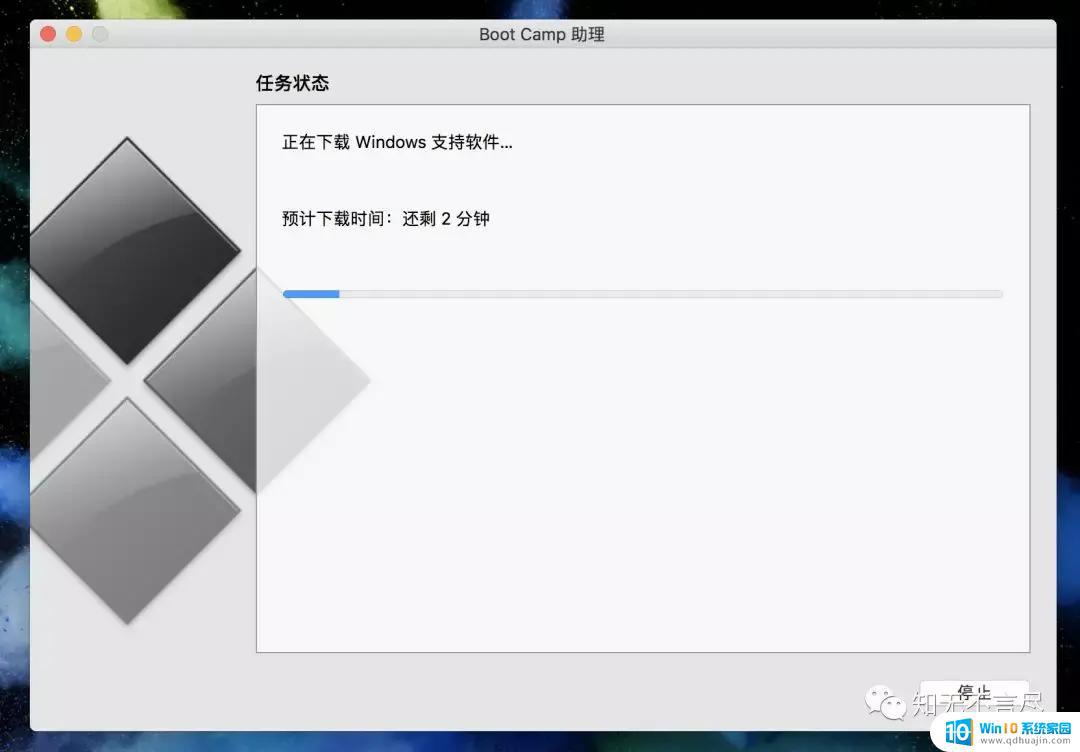
-----------------------以下图片均为手机拍摄,像素质量较差----------------------
第四步:
都不用选,直接下一步

第五步:
“跳过”激活页
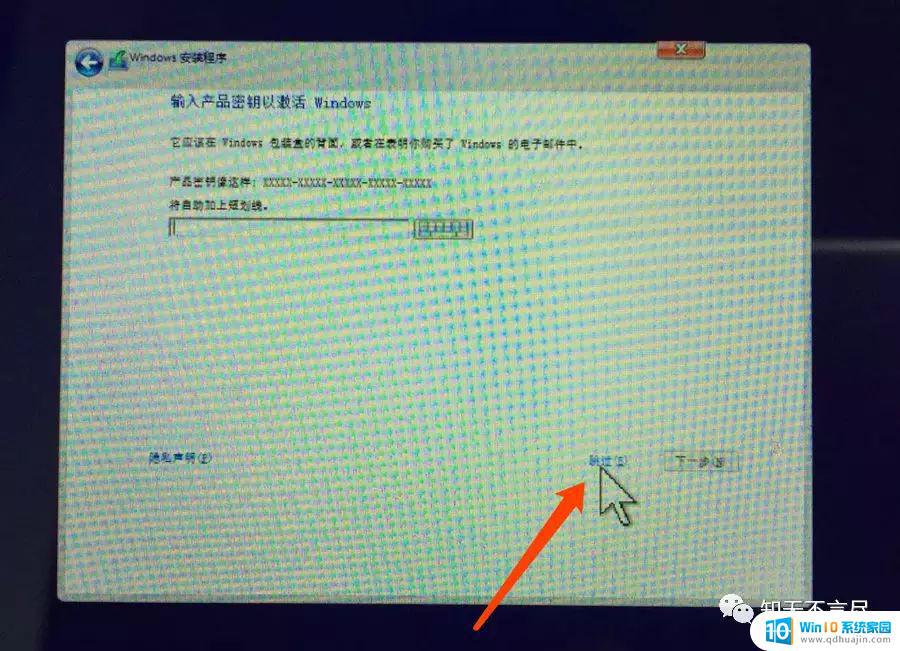
第六步:
不用选,就是专业版,继续“下一步”

第七步:
点击“接受许可条例”,点击“下一步”
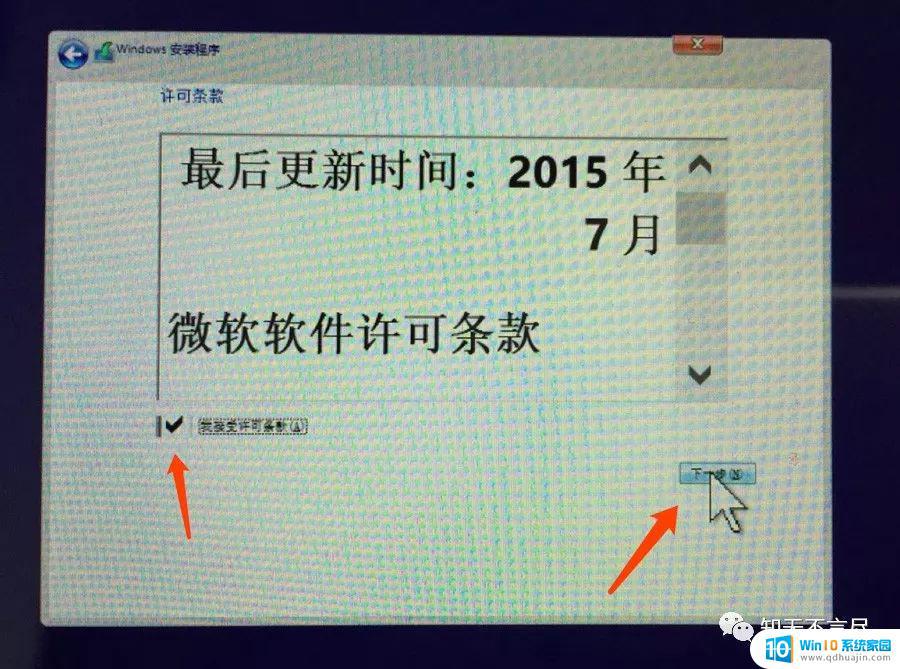
第八步:
等待安装完成
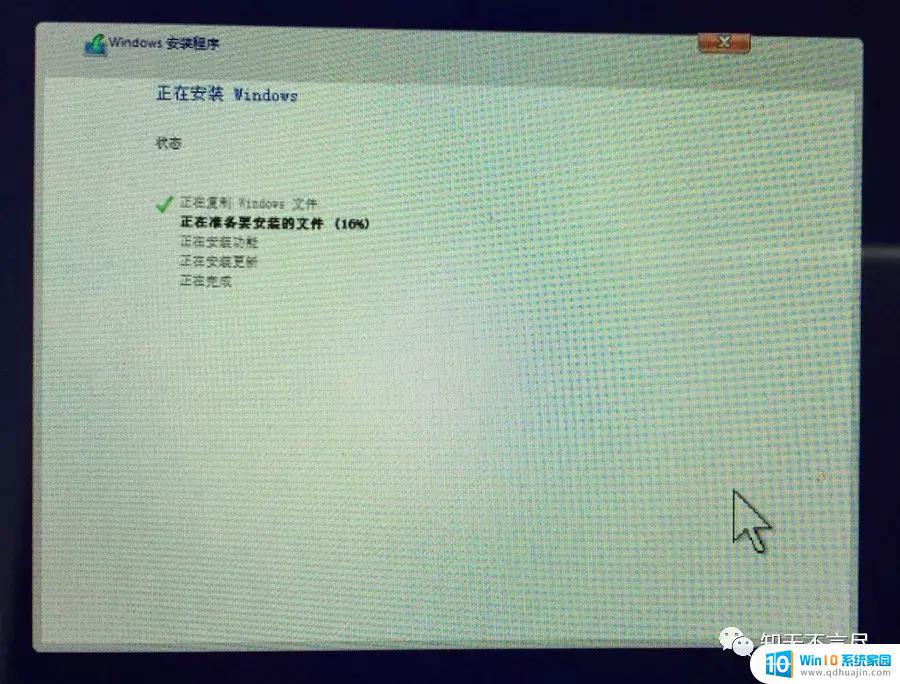
此步可忽略,因为会自动重启
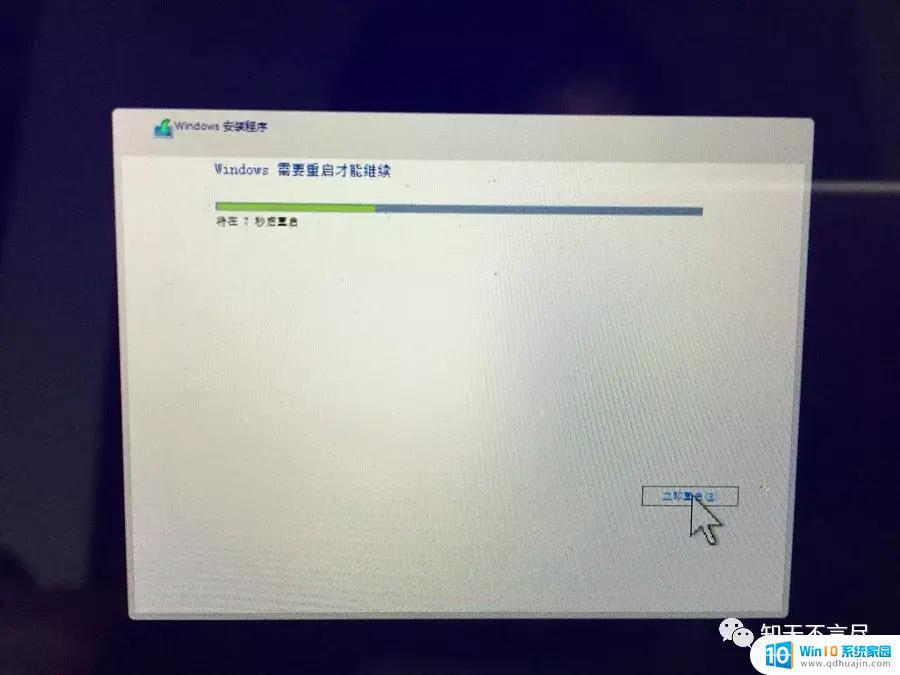
重启中……

第九步:
左下角“以后再说”
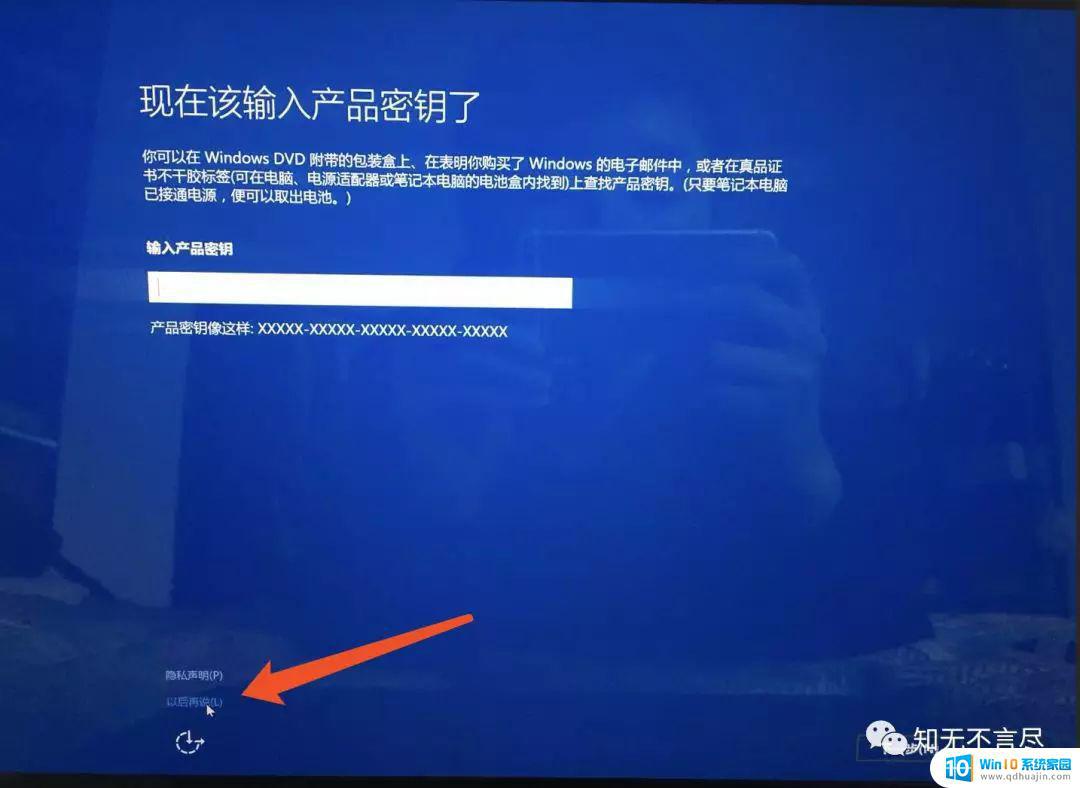
第十步:
左下角“自定义方案”
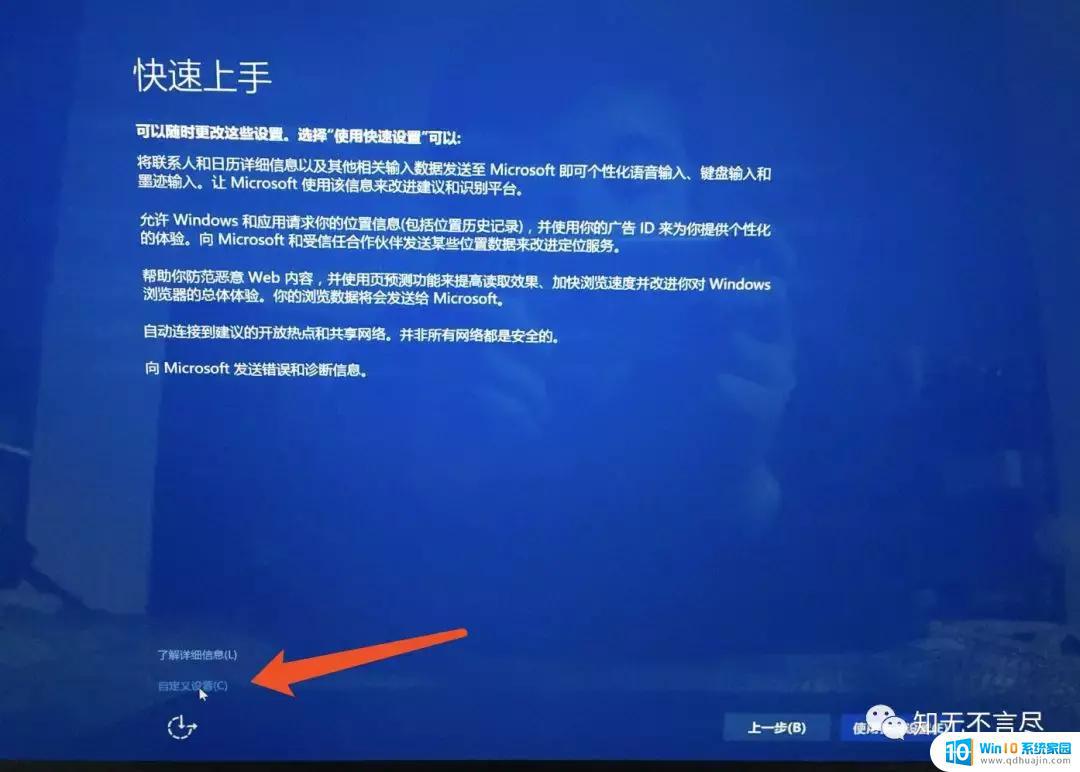
第十一步:
这四个建议全部点击“关闭”,然后“下一步”
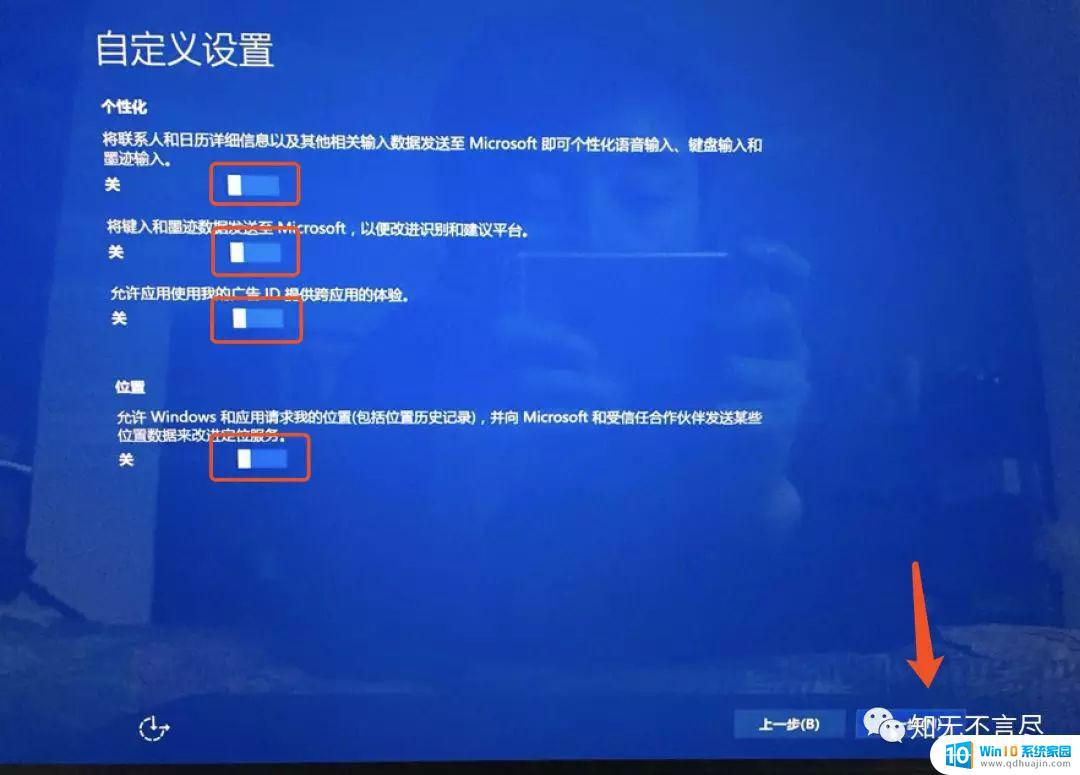
第十二步:
依旧是全部关闭,点击“下一步”
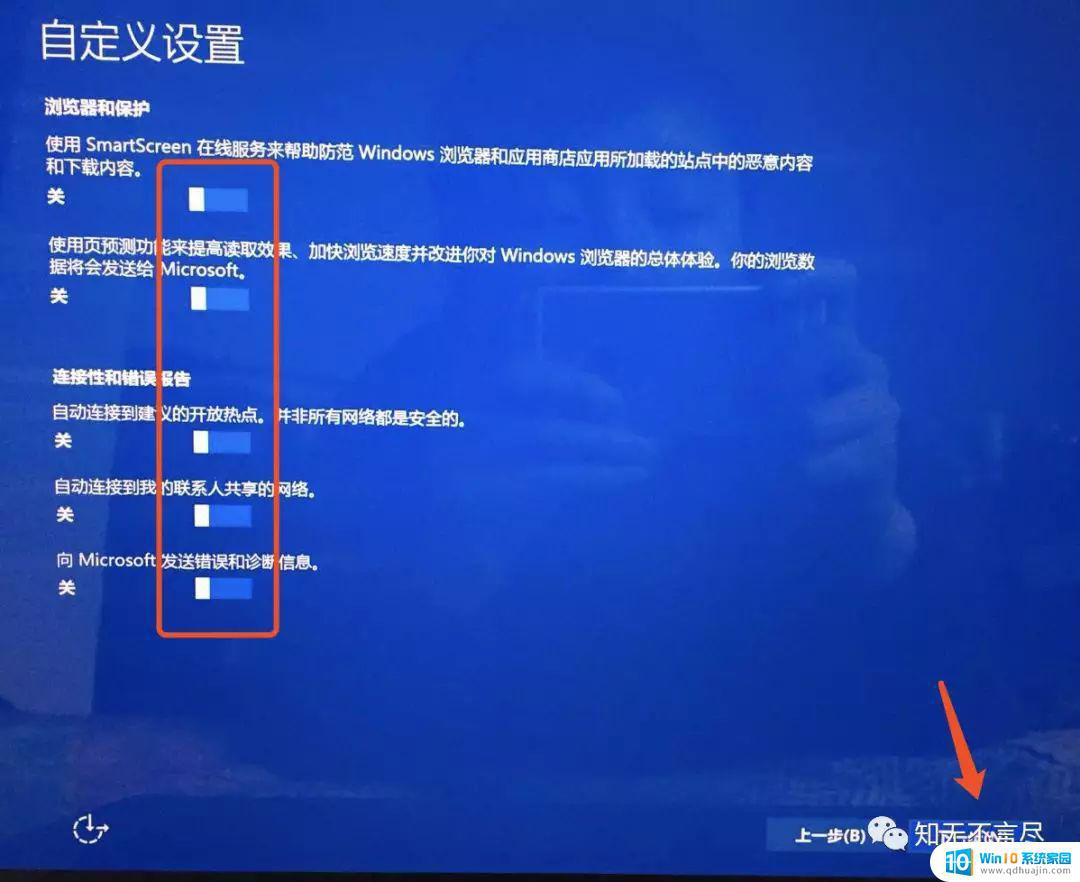
第十三步:
电脑设置密码,这步没办法跳过,还是乖乖设密码吧。然后“下一步”
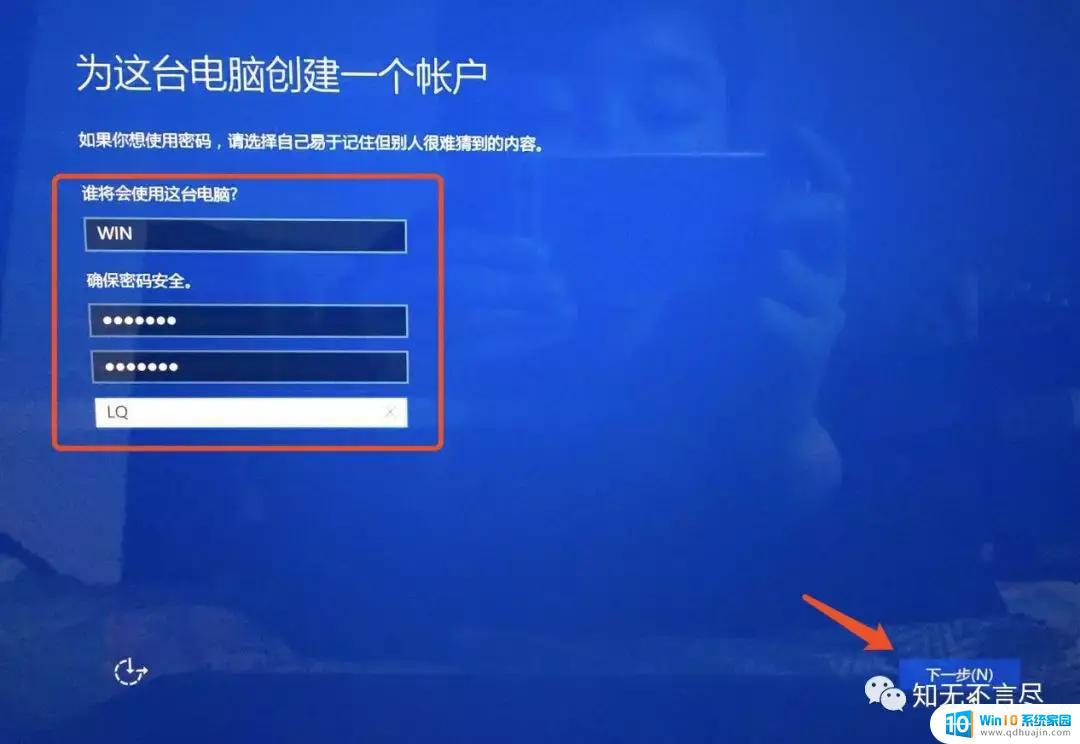
第十四步:
大功告成。并没有,往下继续

打开文件夹,双击“D”盘
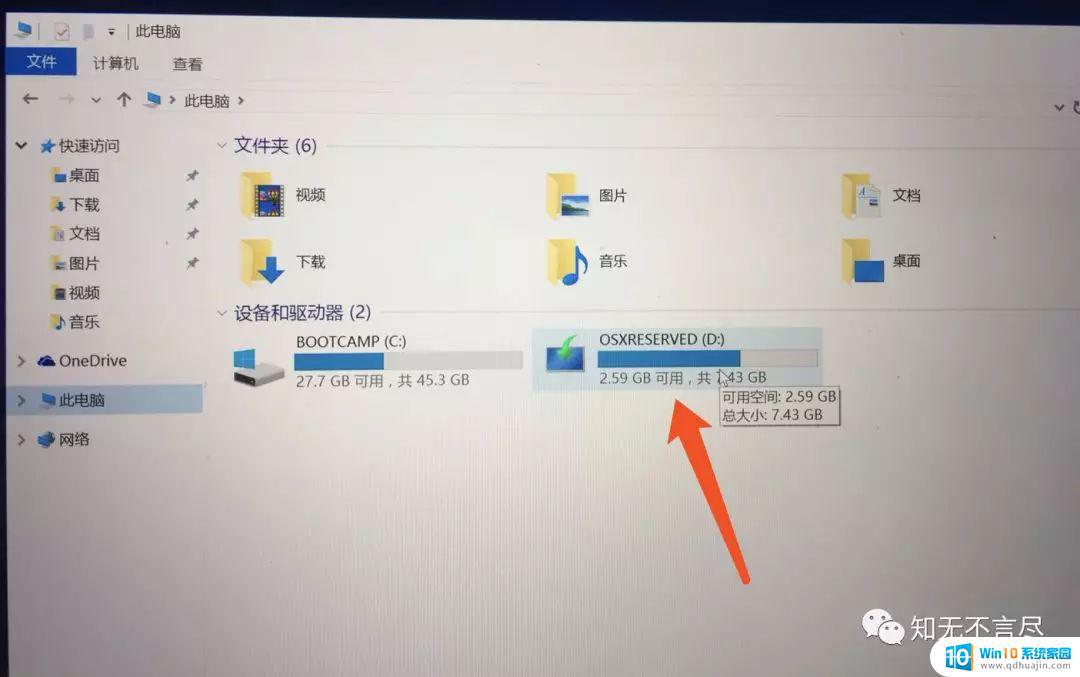
双击“BootCamp”
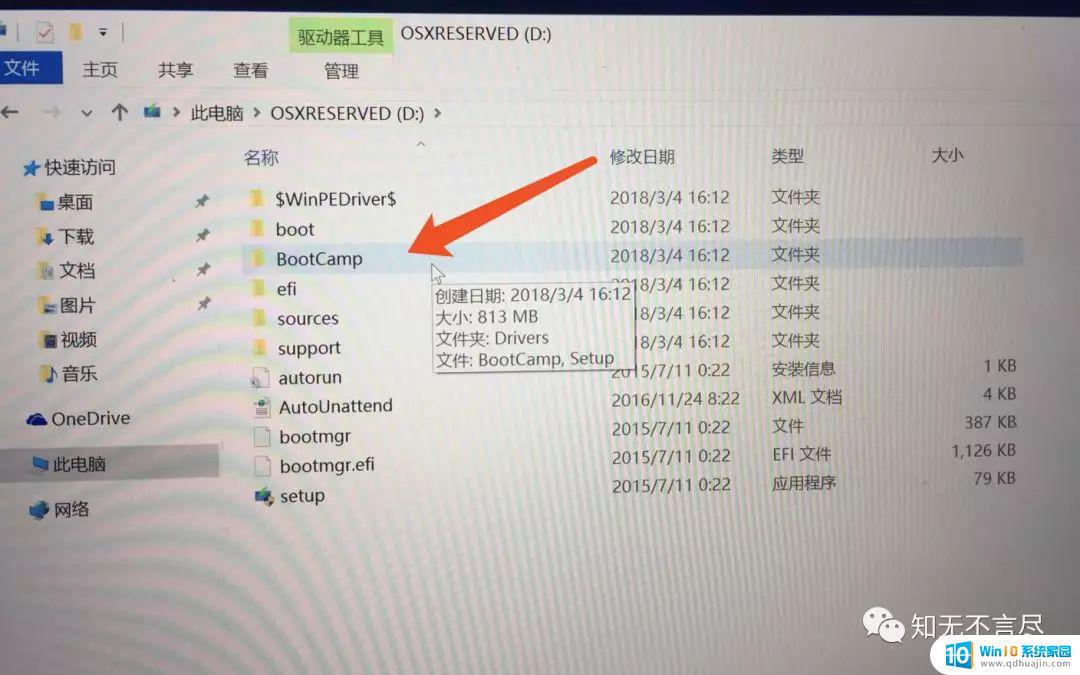
双击“Setup”

单击“下一步”
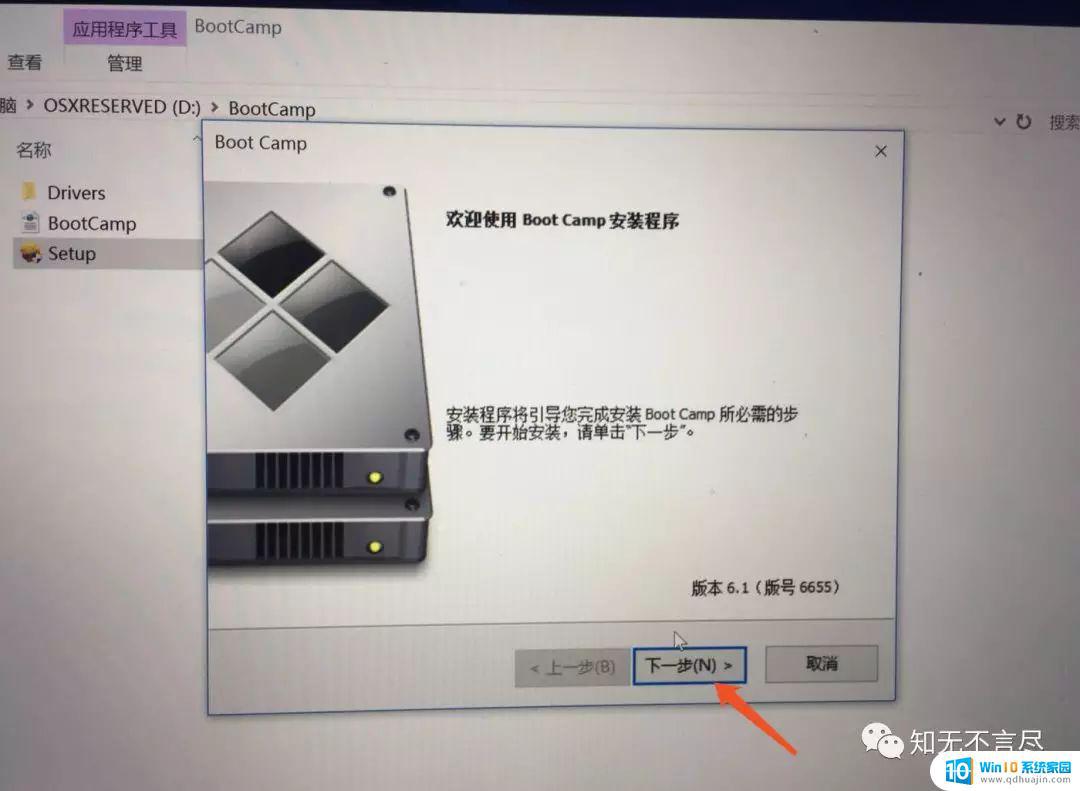
勾选“我接受许可”,单击“下一步”
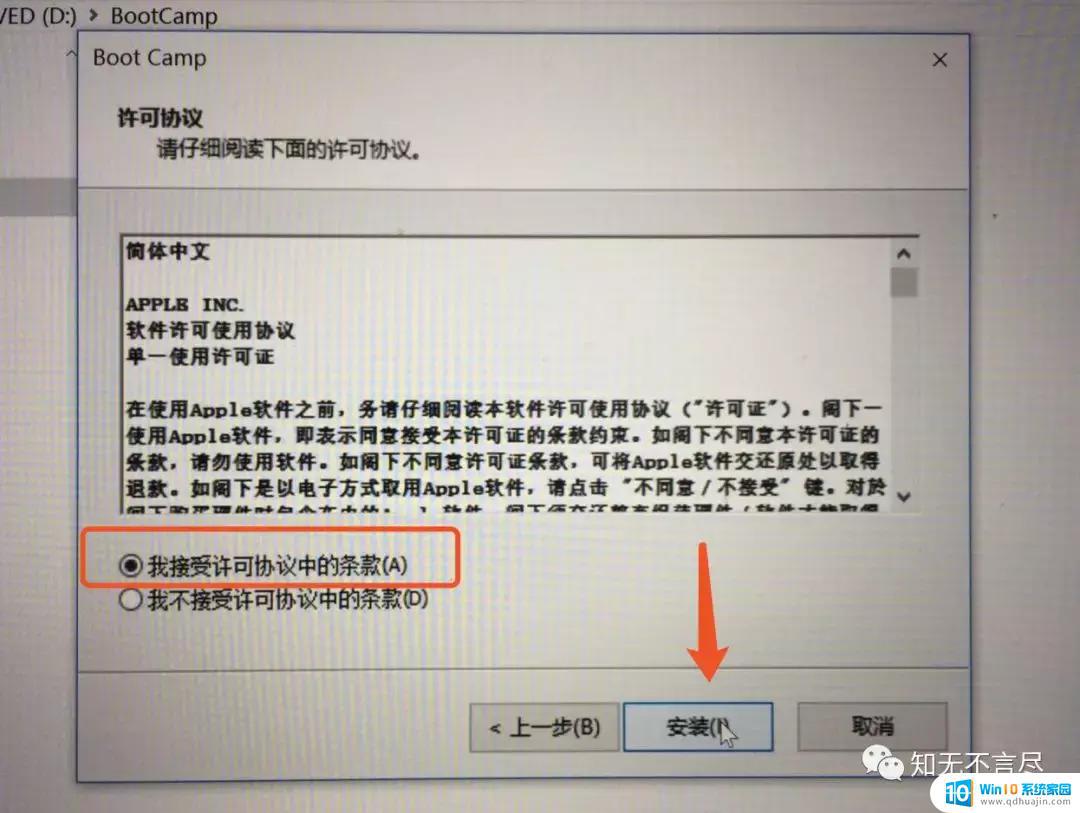
等待
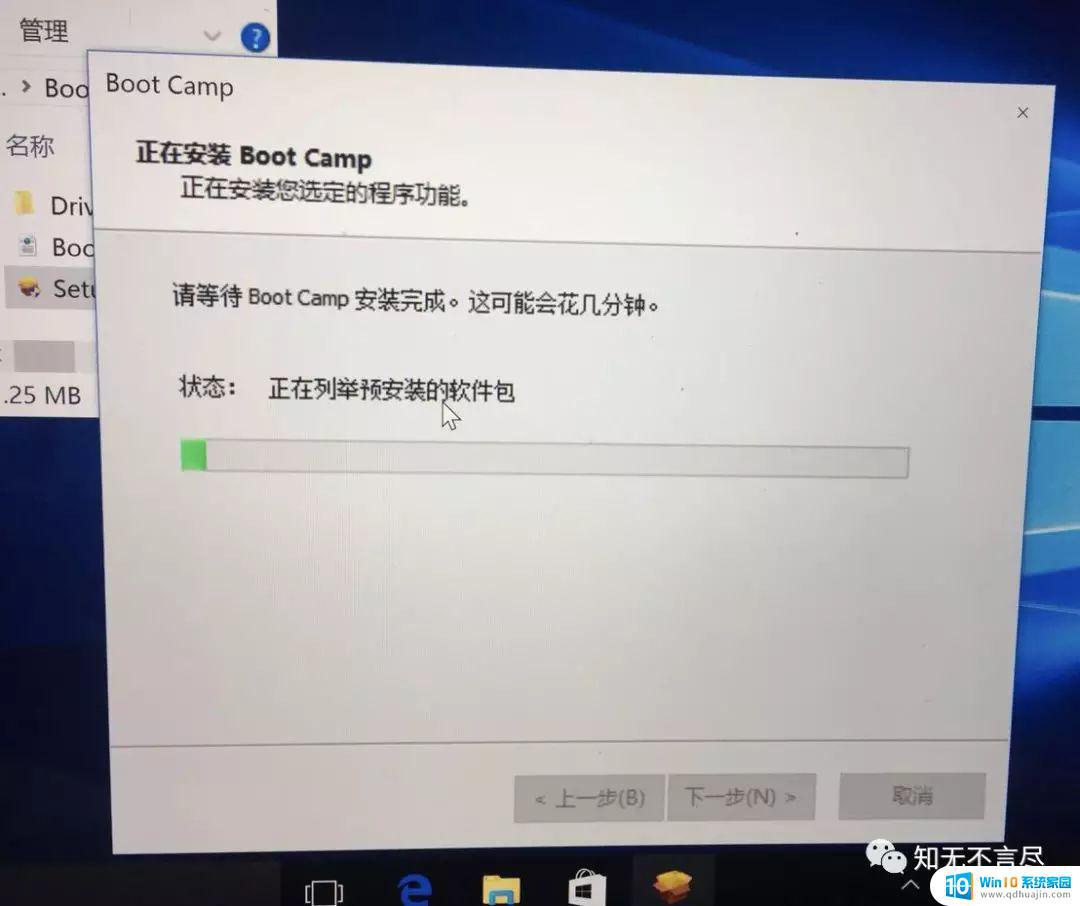
单击“安装”

完成
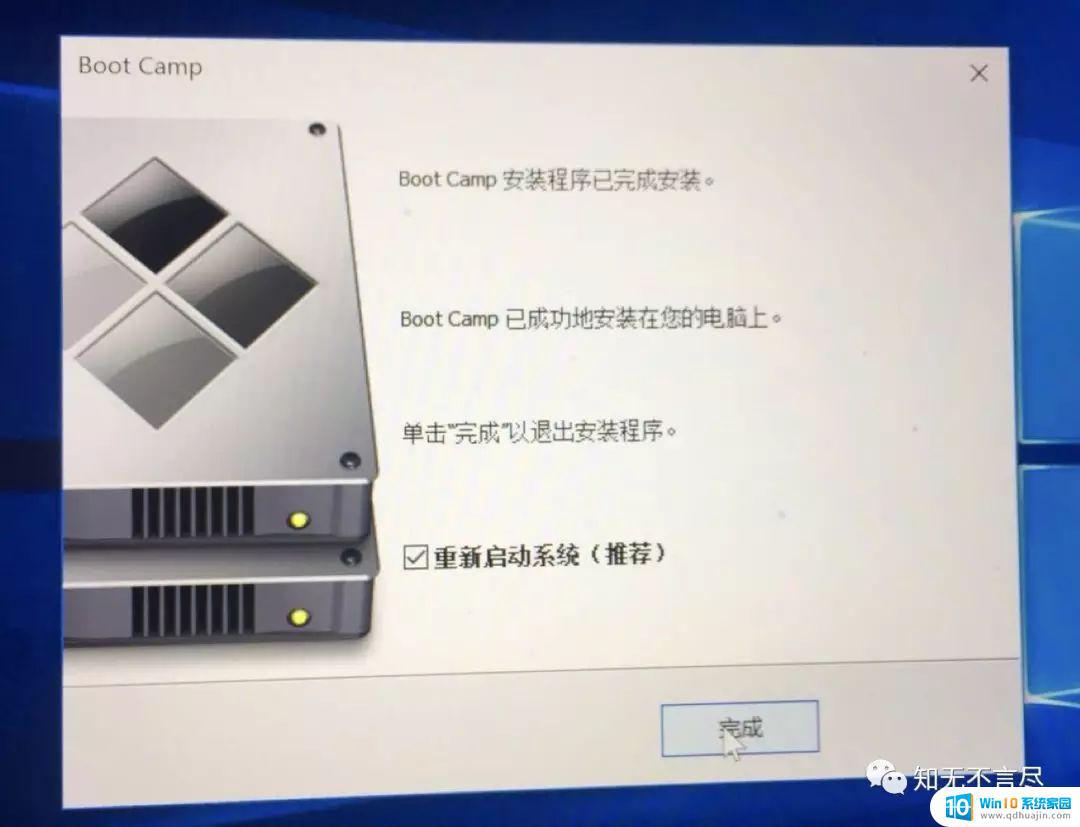
OK啦~终于搞定,可以享受双系统了。
编辑不易,点个赞再走吧!
感恩~
虽然在Mac电脑上安装win10系统有一些技术难度,但只要按照步骤一步步操作,就可以轻松完成。而且,如果出现崩溃等问题,也不要着急,可以通过各种方法解决。希望大家在使用Mac电脑时可以更加灵活自由,享受到更多的便捷。





